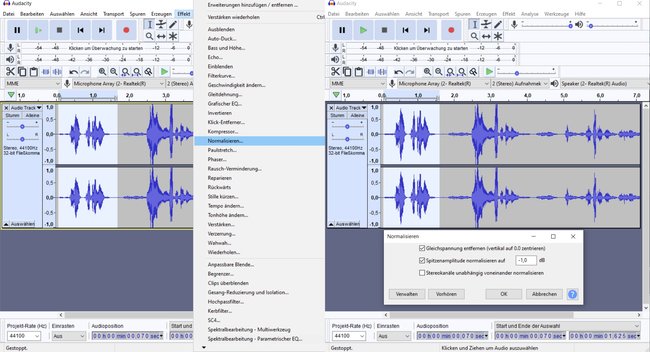Wenn das Lied, die Sprachnachricht oder der Podcast zu leise ist, kann man die Lautstärke der Audiodatei auch im Nachhinein noch anpassen. Wie ihr MP3s & Co. ganz einfach lauter machen könnt, erfahrt ihr hier auf GIGA.
Um die Lautstärke von Audiodateien zu erhöhen, benötigt ihr keine teure Spezialsoftware – das kostenlose und einfach bedienbare Audio-Bearbeitungsprogramm „Audacity“ reicht hier vollkommen aus. Je nachdem, ob ihr das gesamte Stück oder nur bestimmte Teile der Audiodatei lauter machen wollt, gibt es jedoch zwei verschiedene Herangehensweisen:
Audacity beherrscht eine Reihe verschiedener Audioformate. Wenn ihr eure Datei am Ende jedoch wieder als MP3 abspeichern wollt, braucht ihr zuvor den passenden Decoder. Wie das genau funktioniert, erklären wir hier: Audacity – Audiodateien als MP3 abspeichern.
Einzelnen Song / ganze Audiodatei lauter machen
Wenn ein bestimmtes Lied beziehungsweise die gesamte Sprachnachricht einfach zu leise ist, nutzt ihr die Funktion „Verstärken“. Geht dafür wie folgt vor:
- Öffnet Audacity und zieht die zu bearbeitende Audiodatei per Drag-and-drop in das Programmfenster.
Alternativ drückt ihr die Tastenkombination [Strg] + [O], um den Auswählen-Dialog zu starten. - Klickt doppelt auf die Audiospur, sodass alles markiert ist.
- Oben im Menü klickt ihr auf „Effekt“ und dann im Dropdown-Menü auf „Verstärken …“
- Gebt nun die Verstärkung in Dezibel ein oder nutzt den Schieberegler.
- Mit dem Button „Vorhören“ könnt ihr die Lautstärke überprüfen.
- Wenn ihr mit der Anpassung zufrieden seid, klickt ihr auf den Button „OK“, um die Änderungen zu übernehmen.
- Abschließend klickt ihr im Menü oben auf „Datei“ und im Dropdown-Menü auf „Exportieren“. Wählt das Audioformat aus und speichert die Datei ab.
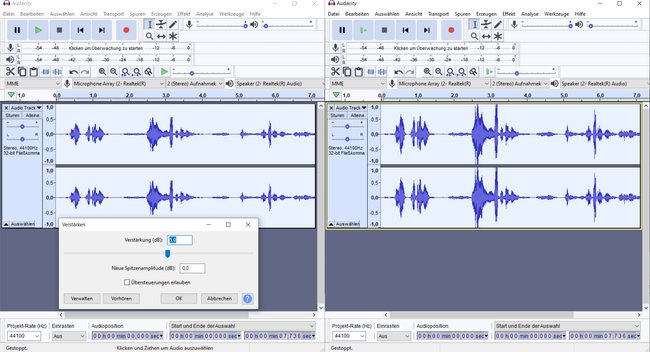
Audacity wird in falscher Sprache angezeigt? Audacity auf Deutsch umstellen: So könnt ihr die Sprache ändern.
Lautstärke von einzelnen Abschnitten anpassen
Wenn bei der Aufnahme beispielsweise zwei Personen unterschiedlich weit vom Mikrofon standen, variiert die Lautstärke zwischen den beiden Personen stark. In dem Fall könnt ihr die Funktion „Normalisieren“ nutzen, um Lautstärke der leisen Parts an die anderen anzupassen. Geht dafür wie folgt vor:
- Öffnet Audacity und zieht die zu bearbeitende Audiodatei per Drag-and-drop in das Programmfenster.
Alternativ drückt ihr die Tastenkombination [Strg] + [O], um den Auswählen-Dialog zu starten. - Markiert mit gedrückt gehaltener linken Maustaste eine leise Stelle der Audiospur.
- Oben im Menü klickt ihr auf „Effekt“ und dann im Dropdown-Menü auf „Normalisieren …“
- Belasst die Standardeinstellungen und klickt auf den Button „OK“.
- Wenn ihr den Vorgang an mehreren Stellen wiederholen wollt, könnt ihr diese markieren und dann die Tastenkombination [Strg] + [R] nutzen, um den zuletzt genutzten Effekt nochmal anzuwenden.
- Abschließend klickt ihr im Menü oben auf „Datei“ und im Dropdown-Menü auf „Exportieren“. Wählt das Audioformat aus und speichert die Datei ab.